Exchange Online 中的通訊清單
地址清單是 Exchange Online 中已啟用郵件的收件者物件的集合。 地址清單基於收件者篩選。 您可以依收件者類型篩選 (例如信箱和郵件聯繫人) 、收件者屬性 (例如公司或州或省) ,或兩者。 通訊清單不是靜態的;它們會動態更新。 當您在組織中建立或修改收件者時,這些收件者會自動新增至適當的通訊清單。 這些是可用的不同位址清單類型:
全域通訊清單 (GAL) :Exchange Online 自動建立的內建 GAL 包含組織中每個擁有郵件功能的物件。 您可以建立其他 GAL,依組織或位置分隔使用者,但使用者只能看到並使用一個 GAL。
通訊清單:通訊清單是一個清單中群組在一起的收件者子集,讓使用者更容易找到這些地址清單。 Exchange Online 隨附數個內建通訊清單,您可以根據組織的需求建立更多地址清單。
離線通訊錄 (OAB) :OAB 包含通訊清單和 GAL。 Outlook 用戶端會在快取的 Exchange 模式中使用OAB,以提供收件者查閱地址清單和 GAL 的本機存取。 如需詳細資訊,請參閱 [Exchange Online 中的離線通訊簿]。
組織中的使用者會使用通訊清單和 GAL 來尋找電子郵件訊息的收件者。 以下是 Outlook 2016 中地址清單外觀的範例:
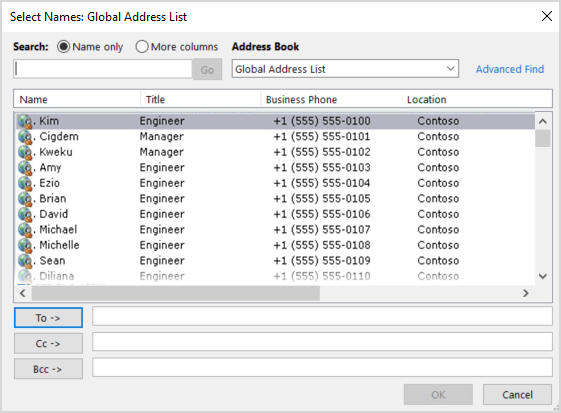
如需與通訊清單相關的程式,請參閱 Exchange Online 中的通訊清單程式。
注意:
根據預設,[通訊清單] 角色並未指派給 Exchange Online 中的任何角色群組。 若要使用任何需要 「通訊清單」角色的 Cmdlet 或功能,您必須將角色新增至角色群組。 如需詳細資訊,請參閱 修改角色群組。
預先掃描的收件者篩選或自定義收件者篩選器會識別位址清單和 GAL 中包含的收件者。 如需詳細資訊,請參閱 Exchange Online PowerShell 中位址清單的收件者篩選。
您可以從所有通訊清單和 GAL 中隱藏收件者。 如需詳細資訊,請 參閱隱藏位址清單中的收件者。
全域通訊清單
根據預設,新的 Exchange Online 組織具有名為預設全域通訊清單的 GAL,這是組織中所有收件者的主要存放庫。 一般而言,大部分的組織只有一個 GAL,因為使用者只能在 Outlook 和 Outlook 網頁版中看到和使用一個 GAL, (先前稱為 Outlook Web App) 。 如果您想要防止收件者群組看到彼此 (例如,貴組織包含兩個不同的公司) ,您可能需要建立多個 GAL。 如果您打算建立其他 GAL,請考慮下列問題:
您只能使用 Exchange Online PowerShell 來建立、修改、移除及更新 GAL。
如果使用者屬於多個 GAL,根據下列條件,他們仍只會看到一個 GAL:
- 使用者需要檢視 GAL 的許可權。 您可以使用通訊簿原則 (ABP) ,將用戶權力指派給 GAL。 如需詳細資訊,請參閱 Exchange Server 中的通訊錄原則。
- 如果使用者仍然有資格看到多個 GAL,則在包含最多收件者) 的 GAL (只會使用最大的 GAL。
- 每個 GAL 都需要一個對應的離線通訊錄 (包含 GAL 的 OAB) 。 若要建立 OAB,請參閱 在 Exchange Online 中建立離線通訊簿。
內建 GAL 的名稱為預設全域通訊清單,而您建立的任何其他 GAL 都需要唯一的名稱。 根據電子郵件客戶端,使用者可能看不到他們使用之 GAL 的實際名稱:
- 在 Outlook 網頁版中,使用者會看到他們使用之 GAL 的實際名稱 (例如預設全域通訊清單) 。
- 在 Outlook 中,GAL 一律會顯示為全域通訊清單,這可能不符合實際名稱。
預設通訊清單
根據預設,Exchange Online 隨附五個內建通訊清單和一個 GAL。 下表說明這些通訊清單。 請注意,根據預設,仲裁信箱和公用資料夾信箱等系統相關信箱會從通訊清單中隱藏。
| 名稱 | 類型 | 描述 | 使用的收件者篩選 |
|---|---|---|---|
| 所有連絡人 | 位址清單 | 包含組織中的所有郵件聯繫人。 若要深入瞭解郵件聯繫人,請參閱 Exchange Online 中的收件者。 | "Alias -ne $null -and (ObjectCategory -like 'person' -and ObjectClass -eq 'contact')" |
| 所有通訊組清單 | 位址清單 | 包含組織中所有通訊群組和擁有郵件功能的安全組。 若要深入瞭解啟用郵件功能的群組,請參閱 Exchange Online 中的收件者。 | "Alias -ne $null -and ObjectCategory -like 'group'" |
| 所有會議室 | 位址清單 | 包含所有會議室信箱。 不包含設備信箱。 若要深入瞭解空間和設備 (資源) 信箱,請參閱 Exchange Online 中的收件者。 | "Alias -ne $null -and (RecipientDisplayType -eq 'ConferenceRoomMailbox' -or RecipientDisplayType -eq 'SyncedConferenceRoomMailbox')" |
| 所有使用者 | 位址清單 | 包含組織中的所有使用者信箱、連結信箱、遠端信箱 (Microsoft 365 或 Office 365 信箱) 、共用信箱、會議室信箱、設備信箱和郵件使用者。 若要深入了解這些收件者類型,請參閱 Exchange Online 中的收件者。 | "((Alias -ne $null) -and (((((((ObjectCategory -like 'person') -and (ObjectClass -eq 'user') -and (-not(Database -ne $null)) -and (-not(ServerLegacyDN -ne $null)))) -or (((ObjectCategory -like 'person') -and (ObjectClass -eq 'user') -and (((Database -ne $null) -or (ServerLegacyDN -ne $null))))))) -and (-not(RecipientTypeDetailsValue -eq 'GroupMailbox')))))" |
| 預設全域通訊清單 | 女孩 | 包含組織中所有擁有郵件功能的收件者物件, (用戶、聯繫人、群組、動態通訊群組和公用資料夾。 | "((Alias -ne $null) -and (((ObjectClass -eq 'user') -or (ObjectClass -eq 'contact') -or (ObjectClass -eq 'msExchSystemMailbox') -or (ObjectClass -eq 'msExchDynamicDistributionList') -or (ObjectClass -eq 'group') -or (ObjectClass -eq 'publicFolder'))))" |
| 公用資料夾 | 位址清單 | 包含組織中所有擁有郵件功能的公用資料夾。 訪問許可權會決定誰可以檢視和使用公用資料夾。 如需公用資料夾的詳細資訊,請 參閱 Microsoft 365 或 Office 365 和 Exchange Online 中的公用資料夾。 | "Alias -ne $null -and ObjectCategory -like 'publicFolder'" |
自訂通訊清單
Exchange Online 組織可能包含數千個收件者,因此內建的通訊清單可能會變得相當大。 若要避免這種情況,您可以建立自定義位址清單,以協助使用者找出他們要尋找的專案。
例如,假設某家公司在一個 Exchange Online 組織中有兩個大型部門:
- Fourth Coffee,其會匯入和銷售咖啡廳。
- Contoso, Ltd,其會覆寫保險原則。
對於大部分的日常活動,Fourth Coffee 的員工不會與 Contoso, Ltd 的員工通訊。因此,為了讓員工更容易找到僅存在於其部門中的收件者,您可以建立兩個新的自定義通訊清單:一個用於 Fourth Coffee,另一個用於 Contoso, Ltd。不過,如果員工不確定收件者存在的位置,他們可以在 GAL 中搜尋,其中包含來自這兩個部門的所有收件者。
在 Exchange Online 中,您只能使用 PowerShell 來建立自定義通訊清單。
建立通訊清單的最佳作法
雖然通訊清單對使用者來說是很好用的工具,但是規劃不佳的通訊清單會讓人感到挫折。 為確保使用者覺得您的通訊清單很實用,請考量下列最佳作法:
- 通訊錄清單應讓使用者更容易找到收件者。
- 避免建立使用者無法分辨要使用哪一份清單的通訊清單。
- 針對您的通訊清單使用命名慣例和位置階層,讓使用者可以立即分辨清單的用途, (清單) 中包含哪些收件者。 如果為您的通訊清單命名有困難,請不要建立太多清單,並提醒使用者他們可以使用 GAL 來尋找組織中的任何人。
如需在 Exchange Online 中建立通訊清單的詳細指示,請參閱 Exchange Online 中的通訊清單程式。
在 Outlook 和 Outlook 網頁版中檢視通訊清單
Exchange 中的通訊清單包括使用者和其他物件,例如會議室。 在過去,Outlook 和 Outlook 網頁版 (先前稱為 Outlook Web App) 可讓您流覽整個通訊清單,無論其大小為何。 組織中具有數千或甚至數十萬個專案的使用者,可以在單一對話框中卷動整個清單,以尋找用戶或物件。 不過,就人力和運算資源而言,這種方法沒有效率。 簡單的搜尋可以快速縮小結果範圍,讓您更輕鬆且更快速地尋找專案。
Microsoft進行變更,以鼓勵使用者使用搜尋而非無限流覽,以及改善效能。 這項變更會影響流覽具有超過 500 個物件的任何在線地址清單。 這項變更適用於 GAL、內建通訊清單和自定義通訊清單。 這項變更不會影響流覽離線通訊錄。
在 Outlook 中,如果結果集超過 500 個物件,則開啟在線通訊簿僅限於顯示前 500 位使用者。 若要尋找具有類似名稱的特定使用者或使用者集合,您可以在 Outlook 中使用現有的搜尋功能。 根據 所有 數據行搜尋時的行為不會變更。 如果準則透過檢查 DisplayName、FirstName、LastName、Alias 和 CommonName) 中的部分相符專案, (產生少於 5000 個物件的相符結果集,則搜尋會繼續傳回結果。 如果結果集超過 5000 個物件,則不會顯示任何結果,且訊息會鼓勵您縮小搜尋準則的範圍。 根據 [僅限名稱 ] 的搜尋現在與以 [所有] 數據行為基礎的搜尋一致。 唯一的「 僅限名稱 」差異在於準則自然只會根據名稱值。 根據 [名稱 ] 的搜尋不再允許無限制地瀏覽整個位址清單,就像先前一樣。
提示
如先前所述,使用者仍然可以完整瀏覽離線通訊錄。
在 Outlook 網頁版中,系統已指示使用者使用搜尋引擎提供的搜尋和建議。 不過,如果使用者在草稿電子郵件中選取 [ To: ] 按鈕,他們就能夠檢視在線通訊清單。 如果在線位址清單包含超過 450 位使用者,則不會顯示任何結果。 訊息會指示使用者改為使用搜尋來尋找所需的收件者。 此外,Outlook 網頁版中的 People Hub 現在需要搜尋準則來顯示任何使用者。 用戶在瀏覽以檢視通訊清單時,會自動取得對應的訊息。